Conteinerização
Assim como as máquinas virtuais, os contêineres possibilitam o isolamento de um ambiente de execução para uma aplicação. Esse isolamento compreende as dependências e componentes da sua aplicação.
Em outras palavras, se chamarmos container de pacote então: temos um pacote com as configurações necessárias para executar seu programa, e esse pacote é facilmente distribuído entre seu time e/ou ambientes (implantação e desenvolvimento local).
O processo de implantação pode ser otimizado com a ajuda de contêineres no que diz respeito às práticas de Entrega e Implantação Contínua, quando se pensa na propagação da configuração de mais um ambiente ao longo de uma pipeline. Ou pensando simples, na garantia de que a mesma configuração do ambiente da desenvolvedora vai ser replicado para o ambiente de produção.
Diferente de uma máquina virtual, os contêineres são mais "leves". Contêineres se utilizam dos recursos do sistema operacional do "computador host" para execução dos processos. Enquanto as máquinas virtuais "levantam" um sistema operacional completo dentro do "computador host".
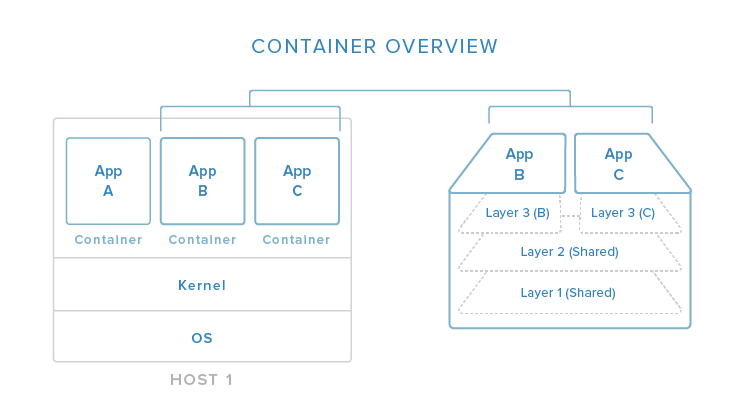
O uso de contêineres não é só para sistemas distribuídos ou microsserviços. A conteinerização é uma vantagem também para arquiteturas simples com componentes como frontend, backend/api, etc. No final a intenção é manter uma implantação segura e fácil de distribuir.
Vantagens da Conteinerização
Do post do Digital Ocean:
- Utilização leve de recursos: Em vez da virtualização de um sistema operacional inteiro, os contêineres isolam no nível de processos e utilizam o kernel do host.
- Portabilidade: Todas as dependências para uma aplicação conteinerizada são empacotadas dentro do contêiner, permitindo-a executar em qualquer host Docker.
- Previsibilidade: O host não se importa com o que está sendo executado dentro do contêiner e o contêiner não se importa em qual host ele está executando. As interfaces são padronizadas e as interações são previsíveis.
Estes pontos significam que é possível ter um onboarding no time (pessoas novas no seu time) mais rápido e simples; um processo de implantação rápido e seguro (AWS e Heroku são exemplos de serviços que permitem o deploy de aplicações usando Docker); garantia de que “se na minha máquina funciona na sua também é para funcionar” (desenvolvedora, testadora e ambiente de produção usando a mesma configuração de ambiente).
Docker
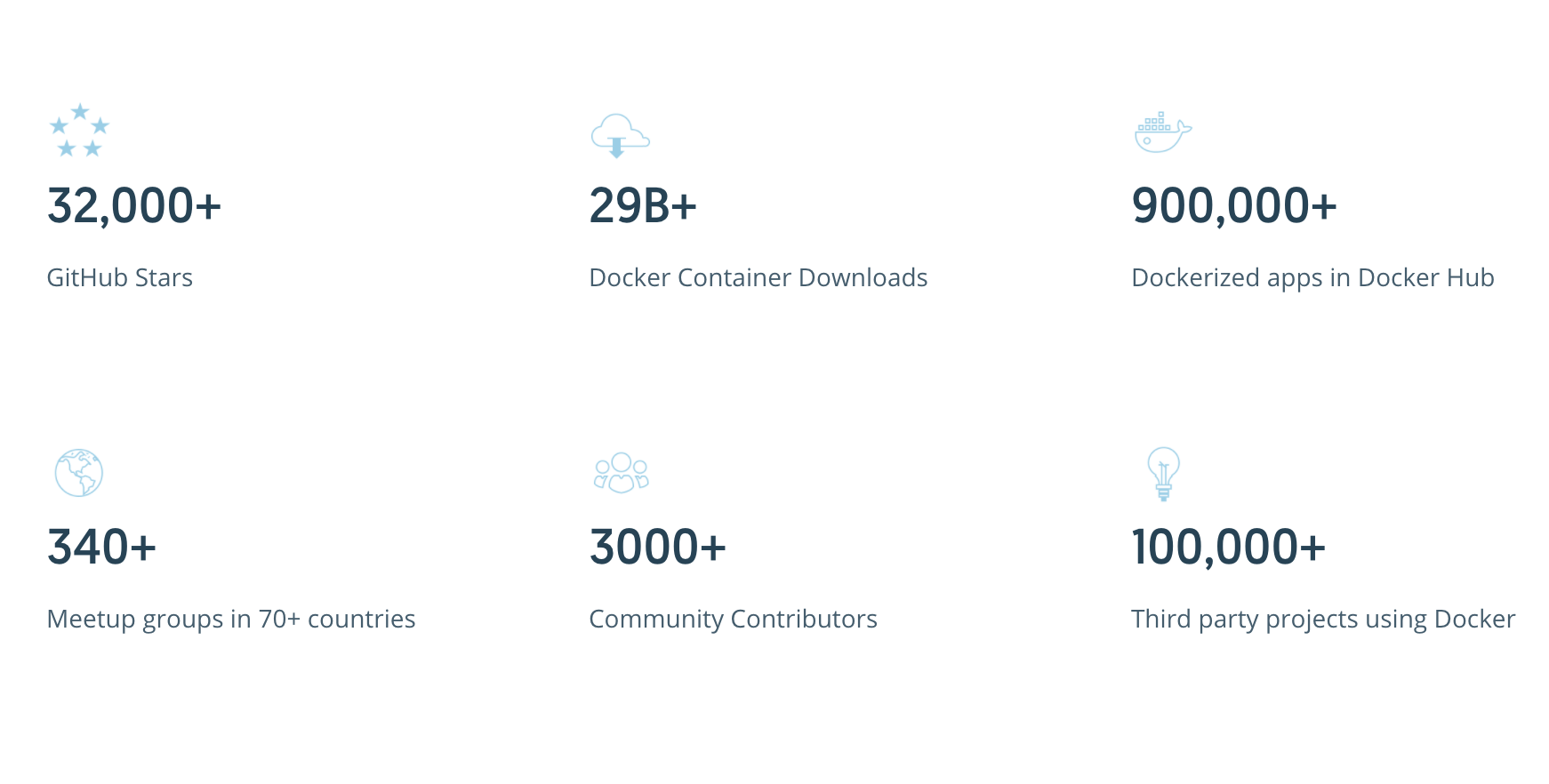
Docker é uma plataforma open source para a construção e execução de contêineres. Em 2013, a plataforma começou sua história que revolucionou o uso de contêineres no desenvolvimento de software.
 Hoje falar em dockerizar uma aplicação já é um termo na comunidade de TI.
Hoje falar em dockerizar uma aplicação já é um termo na comunidade de TI.
Imagem e contêiner
Uma imagem, como no próprio site do Docker relata, é um pacote executável com tudo necessário para rodar um componente de software. Um dockerfile terá as instruções para montar uma imagem, mas ela precisa ser construída para termos um contêiner.
Já um contêiner é uma instância da imagem. Como falamos mais acima sobre o que é um contêiner, um ambiente isolado no "computador host" que acessa arquivos e portas, se configurado para a tal.
Dockerizando uma aplicação web
A primeira coisa que você precisa é ter um arquivo Dockerfile na pasta do seu repositório.
Como minha aplicação vai usar pacotes Node, vou utilizar uma imagem pronta de Node. No Docker Hub eu encontrei essa imagem e no meu Dockerfile vou colocar:
{% highlight python linenos %} FROM node:8.7.0
Node possui imagens para várias versões. Isso acontece com outras imagens no Docker Hub, como por exemplo, essa imagem para Postgres.
Para construir uma imagem para minha aplicação posso executar o comando docker build -t docker-apresentacao ., e então eu obtenho mais ou menos essa saída no meu terminal:
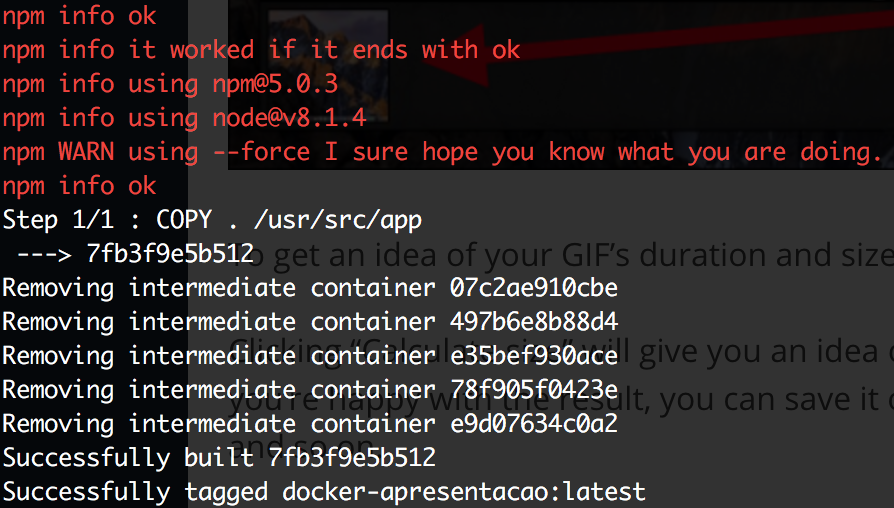
Dentro do arquivo Dockerfile, a palavra reservada FROM seguida de node:8.7.0, diz ao Docker para montar minha imagem "herdando" da imagem node:8.7.0 (linha 1). A imagem do node copia o arquivo package.json para a pasta do container (linha 8) e executa o npm install dentro do próprio container (linha 9).
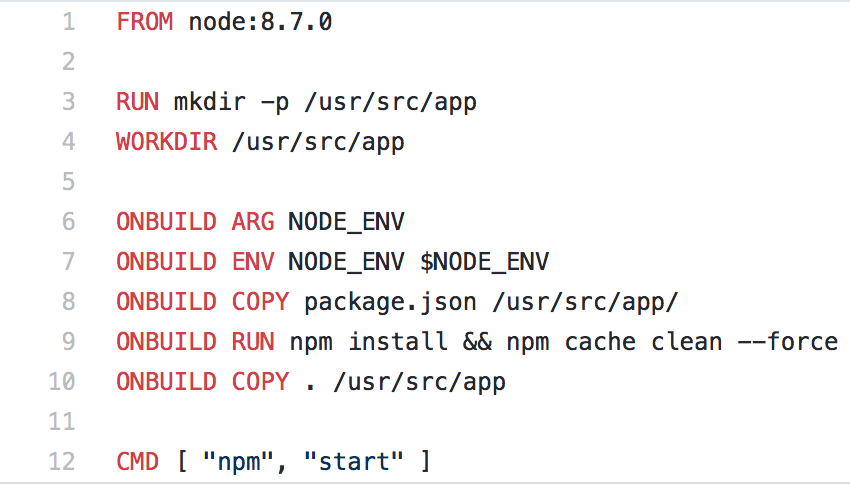
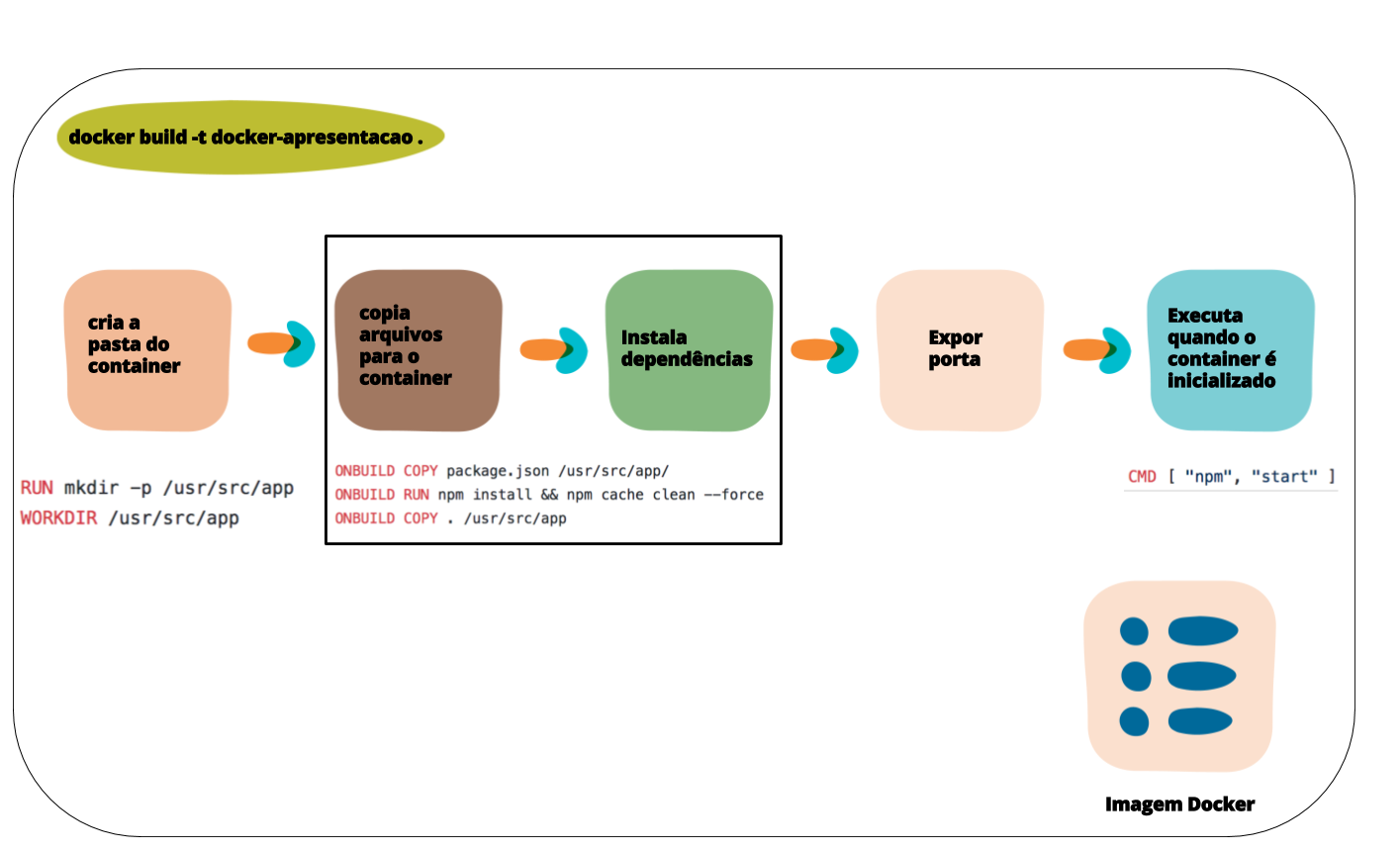
Executando docker images veremos a imagem para docker-apresentacao na lista de imagens.

Após construir a imagem, executo o docker run -p 3000:3000 -t docker-apresentacao npm start. Isto deve permiti que eu acesse em http://localhost:3000 a aplicação.
package.json
Com node, para otimizar a construção de uma imagem você precisa separar o momento de instalar os pacotes da cópia do código fonte para o container. Isto facilita quando você modifica um arquivo em específico e isso não dispara a instalação das dependências desnecessariamente.

Montando volumes
Para que você possa editar os arquivos e isto reflita no container o comando docker run precisa ter -v <pasta-host>:<pasta-container> e definido o diretório de trabalho com o parâmetro -w <pasta-container>.
docker run --rm -p 3000:3000 <b>-v "$PWD":/usr/src/app</b> -w /usr/src/app -it nome-container yarn test
Como acessar uma aplicação localmente
Para que seja possível eu acessar na minha máquina o endereço http://localhost:3000, é necessário usar -p <porta-host>:<port-container>. No Dockerfile colocar o EXPOSE <porta-container>.
docker run --rm <b>-p 3000:3000</b> -v "$PWD":/usr/src/app -w /usr/src/app -it nome-projeto yarn test
Use o parâmetro --rm para garantir que ao "fechar" o container, ele seja destruído.
node_modules
Quando docker, na construção da imagem, chama o npm install, o node_modules é criado e a pasta fica na raiz do repositório. Porém isto traz problemas se você executa o comando docker run com -v. O -v diz para "sincronizar" sua pasta do repositório (sem node_modules) para a pasta do container. Então o comando quebra dizendo que o mesmo não existe, porque o node_modules já não está lá.
O truque que uso é que ao construir a imagem, no Dockerfile, especifico que o npm install execute dentro de uma pasta acima da pasta onde ficará o código fonte.
+-- /usr/src
+-- node_modules
+-- app
No Dockerfile fica como nas linhas 7 a 13:
Perceba que primeiro a construção da imagem começa com o workdir apontando para usr/src e depois o workdir passa a ser usr/src/app. O último para que o código fonte seja copiado em app em vez de usr.
Comandos básicos do Docker
docker build: constrói a imagem
docker run: executa o container
docker ps / docker ps -a: mostra os contêineres em execução / mostra os contêineres parados e executando
docker images: lista as imagens construídas
docker system prune: para remoção de artefatos do Docker (imagens, contêineres, volumes, redes)
Conclusão
Conteiner não é um termo novo, mas seu uso tem se tornado mais aparente dentro da comunidade recentemente. É um movimento muito defendido no DevOps, e quando se fala de ter uma entrega (release) confiável muitos estão adotando-a, assim como Infraestrutura como código.
Referências
O Ecossistema do Docker: Uma Introdução aos Componentes Comuns
A Survival Guide for Containerizing your Infrastructure — Part 1: Why switch?
A Brief History of Containers: From 1970s chroot to Docker 2016